Ini merupakan hal dasar yang biasa dilakukan di Windows, kalau kita ingin mengakses suatu file atau program dengan cepat maka shortcut adalah solusinya atau menggunakan tombol hotkey. Pada umumnya (dan memang biasanya) untuk membuat shortcut tinggal klik kanan pada filenya dan pilih Create shortcut pada menu yang muncul.
Nanti pada lokasi folder yang sama akan muncul icon shortcut dari file tujuannya, alternatifnya adalah menggunakan menu Send to dan pilih Desktop (create shortcut) dan akan dibuat di layar utama Windows secara otomatis.
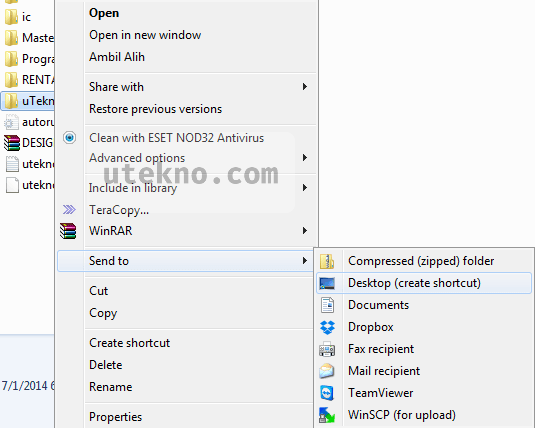
Bagaimana kalau membuat shortcut secara manual? Pada menu klik kanan dimanapun pilih saja New, maka salah satu opsinya adalah Shortcut.
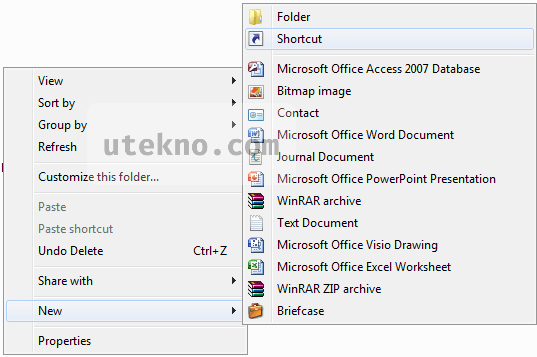
Nanti anda akan diminta memasukkan lokasi file atau folder yang ingin dibuat shortcutnya juga apa namanya.
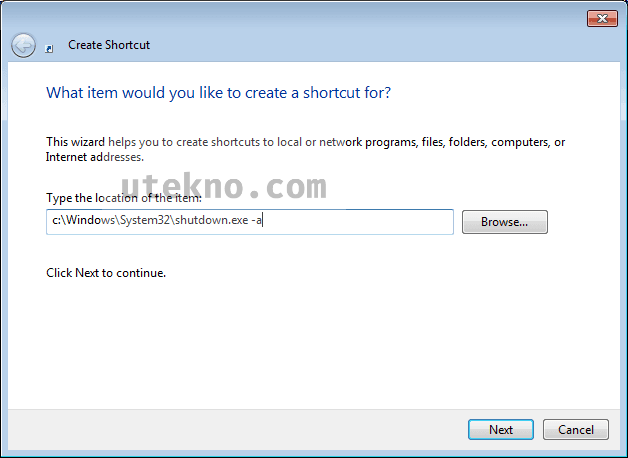
Kelebihan cara manual ini kita bisa langsung menambahkan parameter pada program yang ingin dijalankan. Disini saya membuat shortcut untuk membatalkan proses shutdown menggunakan command prompt.
Nanti anda bisa menambahkan tombol hotkey sehingga cukup dengan menekan kombinasi tombol tertentu shortcut tersebut bisa langsung dijalankan, jadi lebih praktis lagi kan?